字體大小
- 小
- 中
- 大
選擇來源
將已插入記憶卡的相機或讀卡機連接至電腦時,就會啟動 Nikon Transfer 2。按一下[選項]左邊的  ,可擴大傳輸選項區而在[來源]面板查找已連接相機或移除式磁碟的裝置按鈕。
,可擴大傳輸選項區而在[來源]面板查找已連接相機或移除式磁碟的裝置按鈕。
 ,可擴大傳輸選項區而在[來源]面板查找已連接相機或移除式磁碟的裝置按鈕。
,可擴大傳輸選項區而在[來源]面板查找已連接相機或移除式磁碟的裝置按鈕。在 MTP/PTP 或 PTP 模式中連接相機時
確認顯示所連接相機的裝置按鈕。
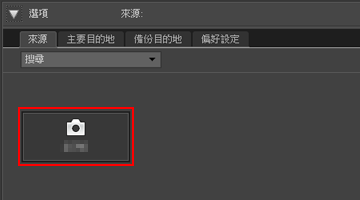
如果相機有兩個或更多記憶卡插槽
裝置按鈕右下角將顯示  。請注意,根據預設值,只能傳輸插入插槽 1 的記憶卡中儲存的檔案。
。請注意,根據預設值,只能傳輸插入插槽 1 的記憶卡中儲存的檔案。
 。請注意,根據預設值,只能傳輸插入插槽 1 的記憶卡中儲存的檔案。
。請注意,根據預設值,只能傳輸插入插槽 1 的記憶卡中儲存的檔案。要傳輸儲存在卡槽 2 的記憶卡內的檔案,請使用以下方法之一,顯示可切換有效記憶卡槽的子選單。
裝置按鈕開啟時:
- 按一下裝置按鈕。
裝置按鈕關閉時:
- 右鍵按一下裝置按鈕(僅適用於 Windows)。
- 按住 Control 鍵,再按裝置按鈕,或是將游標放在裝置按鈕上,同時按住滑鼠一會兒(僅適用於 Mac OS)。
將出現選取所需記憶卡槽的子選單。
要設定從兩個卡槽傳輸檔案,請參閱“[偏好設定]面板”。
在大容量儲存模式中連接相機或讀卡機時
卸除式磁碟將顯示裝置按鈕。
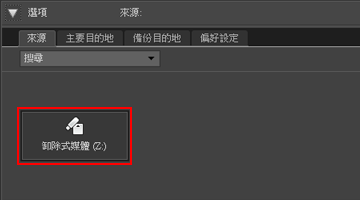
如果相機或讀卡機具有兩個或以上的記憶卡插槽
顯示的裝置按鈕數量會與插入的記憶卡數量相同。進入縮圖列表,檢查記憶卡中儲存的檔案,並選取您要傳輸的檔案。
連接多個相機或記憶卡時
如果連接了多個相機或記憶卡,每個裝置會以其按鈕表示。
選取所需按鈕以選擇來源,然後按一下[開始傳輸]從所選來源傳輸檔案。
- 相關項目
- 第 1 步:連接相機
- 從其他裝置傳輸檔案
- [來源]面板
